Introdução
Está a ter problemas com o ecrã do seu Chromebook quando usa um cabo HDMI, mas ainda ouve som? Isto pode ser frustrante, especialmente quando precisa de expandir o seu ecrã para trabalho ou entretenimento. Compreender por que razão o ecrã não mostra a imagem enquanto o som funciona pode ajudá-lo a resolver o problema. Neste guia abrangente, iremos orientá-lo em relação às causas comuns e fornecer soluções passo a passo para resolver o problema.

Causas Comuns
Antes de abordar as soluções, é importante compreender as razões potenciais por trás do problema.
Cabo HDMI Defeituoso
Um cabo HDMI danificado ou com mau funcionamento é uma das causas mais comuns de problemas de exibição. Mesmo que o cabo ainda transmita som, defeitos na fiação podem impedir a passagem dos sinais de vídeo.
Configurações de Ecrã Incorretas
Por vezes, o problema reside nas configurações de ecrã do seu Chromebook. Se as configurações não estiverem corretamente configuradas, o ecrã externo pode não receber o sinal de vídeo, resultando num ecrã em branco.
Problemas com a Porta HDMI
A porta HDMI do seu Chromebook ou do ecrã externo pode estar defeituosa. Isto pode acontecer devido a desgaste, poeira ou danos internos que impedem uma conexão adequada.
Problemas de Software e Drivers
Software e drivers desatualizados ou corruptos, particularmente aqueles relacionados ao ecrã, também podem causar problemas. Garantir que o sistema operativo e os drivers do seu Chromebook estão atualizados pode frequentemente resolver tais problemas.
Passos Básicos de Resolução de Problemas
Para começar a resolver o problema, comece com alguns passos básicos de resolução de problemas.
Verificar as Condições do Cabo e da Porta HDMI
- Inspecione o seu cabo HDMI para qualquer dano visível.
- Garanta que ambas as extremidades do cabo estão firmemente conectadas ao seu Chromebook e ao ecrã externo.
Certifique-se de que a Entrada/Fonte Correta Está Selecionada no Monitor/TV
- Verifique as configurações de entrada/fonte do seu ecrã externo.
- Garanta que a seleção de entrada/fonte corresponde à porta HDMI à qual o seu Chromebook está conectado.
Reinicie Tanto o Seu Chromebook Quanto o Ecrã Externo
- Desligue o seu Chromebook e o ecrã externo.
- Aguarde cerca de 30 segundos.
- Ligue o seu Chromebook e depois o ecrã externo.
Estes passos simples frequentemente resolvem problemas menores de conectividade e podem ajudar a estabelecer uma conexão adequada entre os dispositivos.
Ajustando as Configurações de Ecrã
Quando a resolução de problemas básica não resolve o problema, pode ser necessário ajustar as configurações de ecrã do seu Chromebook.
Acessando as Configurações de Ecrã no Chromebook
- Clique na hora no canto inferior direito do ecrã.
- Vá para ‘Configurações.’
- No menu lateral, selecione ‘Dispositivo.’
- Clique em ‘Ecrãs.’
Configurando Opções de Espelhamento e Extensão de Ecrã
- No menu ‘Ecrãs,’ escolha se deseja espelhar o seu ecrã ou estender a sua exibição.
- Selecione a opção apropriada para as suas necessidades:
- Espelhar: Mostra o mesmo conteúdo em ambos os ecrãs.
- Estender: Permite-lhe usar o ecrã externo como um espaço de trabalho adicional.
Ajustando a Resolução e a Taxa de Atualização do Ecrã
- No menu ‘Ecrãs,’ ajuste a resolução do ecrã.
- Selecione uma resolução que seja suportada tanto pelo seu Chromebook quanto pelo ecrã externo.
- Se necessário, ajuste a taxa de atualização para um nível compatível.
Ao configurar estas definições, pode garantir que o sinal de exibição é devidamente transmitido do seu Chromebook para o ecrã externo e otimizar a experiência de visualização.
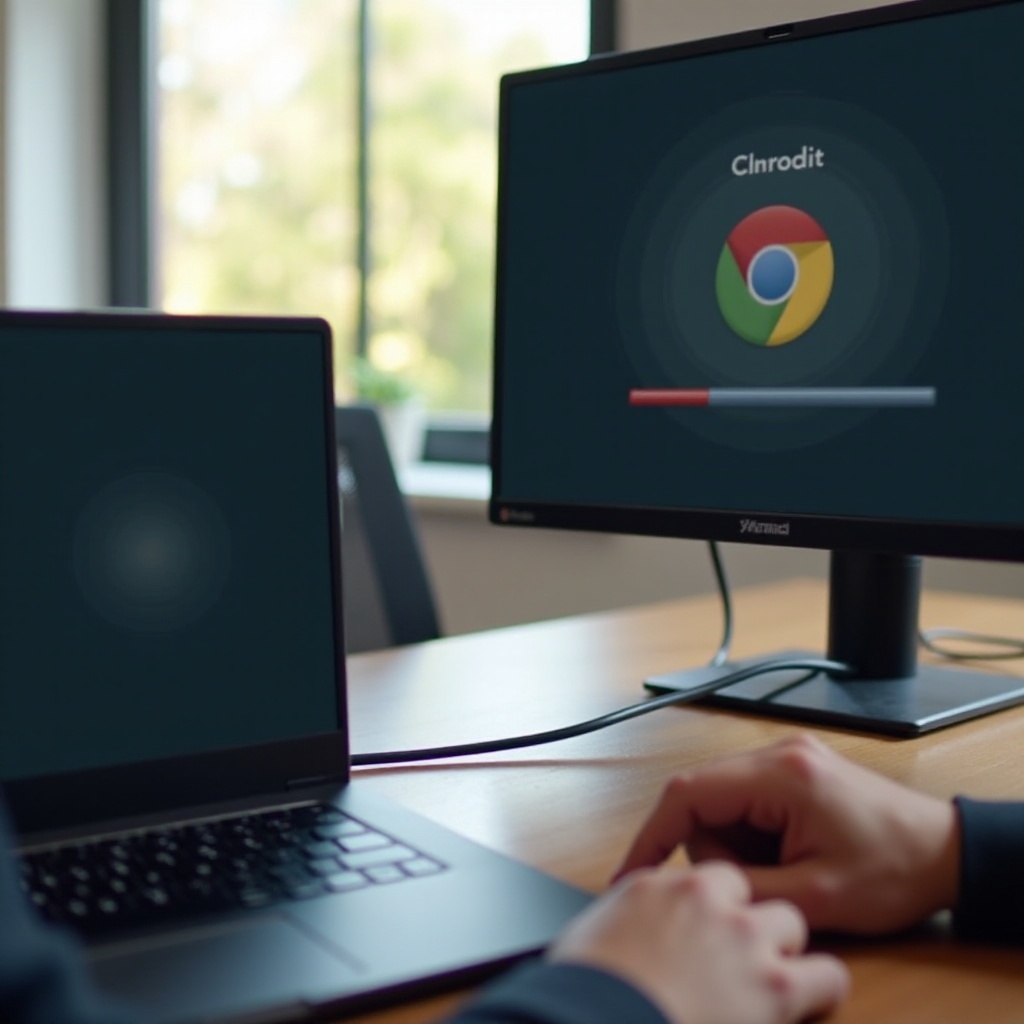
Atualizando Software e Drivers
Manter o software e os drivers do seu Chromebook atualizados é crucial para resolver problemas de exibição.
Verificando Atualizações do Chrome OS
- Clique na hora no canto inferior direito.
- Vá para ‘Configurações.’
- Selecione ‘Sobre o Chrome OS’ no menu lateral.
- Clique em ‘Verificar atualizações’ e instale quaisquer atualizações disponíveis.
Atualizando os Drivers de Ecrã
Embora os Chromebooks gerenciem os drivers automaticamente com atualizações do sistema, por vezes pode ser necessário atualizações manuais ou reinstalação.
Reinstalando os Drivers de Ecrã, se Necessário
- No menu ‘Ecrãs’ dentro das configurações, procure opções para redefinir a configuração do ecrã.
- Reinstalar ou redefinir esses drivers pode, por vezes, resolver problemas persistentes.
Garantir que o software e os drivers do seu Chromebook estão atualizados ajuda a minimizar problemas de compatibilidade com ecrãs externos.
Resolução de Problemas Avançada
Se os passos básicos e intermediários não resolverem o problema, pode ser necessária resolução avançada de problemas.
Usando um Cabo e Porta HDMI Diferentes
- Tente usar outro cabo HDMI para descartar problemas relacionados ao cabo.
- Conecte o Chromebook a uma outra porta HDMI no ecrã externo.
Conectar o Chromebook a Outro Monitor/TV
- Tente conectar o seu Chromebook a outro ecrã externo.
- Isso pode ajudar a determinar se o problema está no seu Chromebook ou no ecrã externo inicial.
Redefinindo o Chromebook para as Configurações de Fábrica (Powerwash)
Se tudo o mais falhar, redefinir o seu Chromebook para as configurações de fábrica pode resolver problemas persistentes de software.
- Clique na hora no canto inferior direito.
- Vá para ‘Configurações.’
- Role para baixo e selecione ‘Avançado.’
- Em ‘Redefinir configurações,’ clique em ‘Powerwash.’
- Siga as instruções na tela para completar o processo.
Esteja ciente de que o Powerwash irá apagar todos os dados locais, por isso, assegure-se de fazer backup de arquivos importantes antes de prosseguir.

Buscar Ajuda Profissional
Se tentou todos os passos acima e ainda enfrenta problemas, pode ser hora de procurar assistência profissional.
Quando Contatar o Suporte Técnico
Entre em contato com o suporte técnico do fabricante se:
1. Suspeitar de defeitos de hardware.
2. Nenhum dos passos de resolução de problemas resolve o problema.
Encontrar Serviços de Reparo Certificados para Chromebook
Para problemas de hardware, localize serviços de reparo certificados para Chromebook. Esses profissionais possuem as habilidades necessárias para diagnosticar e corrigir problemas de hardware.
Conclusão
Enfrentar uma situação onde o ecrã do seu Chromebook não mostra a imagem com um cabo HDMI, mas você ouve o som, pode ser frustrante. Compreendendo as causas potenciais e trabalhando metodicamente através de passos básicos, intermediários e avançados de resolução de problemas, pode geralmente resolver o problema. Se tudo mais falhar, procurar ajuda profissional garante que o seu Chromebook é bem cuidado.
Perguntas Frequentes
Por que meu Chromebook só reproduz som através do HDMI e não mostra vídeo?
Este problema é frequentemente causado por um cabo HDMI defeituoso, configurações de exibição incorretas ou problemas de hardware, como uma porta HDMI defeituosa.
Como faço para atualizar o driver de vídeo no meu Chromebook?
Os drivers de vídeo são atualizados automaticamente através das atualizações do Chrome OS. Certifique-se de que seu Chromebook está atualizado verificando se há atualizações do sistema operacional.
O que é Powerwash no Chromebook e como pode ajudar com problemas de HDMI?
Powerwash é um reset de fábrica para o seu Chromebook. Ele pode resolver problemas de software persistentes que afetam a conectividade HDMI, restaurando as configurações padrão.
